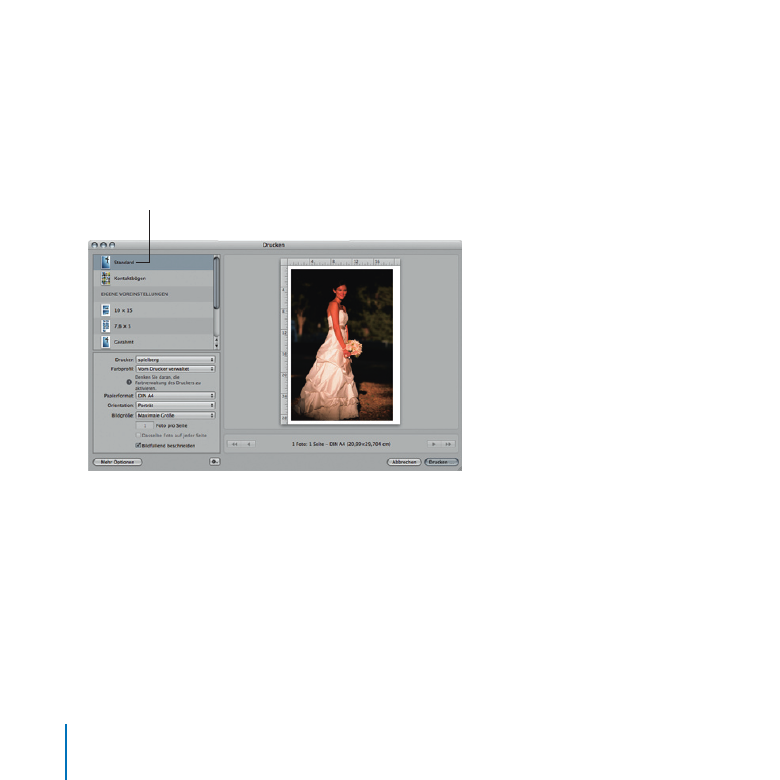
Druckfunktionen
Zum Festlegen der gewünschten Druckoptionen verwenden Sie das Dialogfenster
„Drucken“. Sie können ein einzelnes Bild pro Seite oder Kontaktbögen mit Ihren Bildern
drucken.
Wählen Sie „Standard“, um ein
einzelnes Bild pro Seite zu drucken.
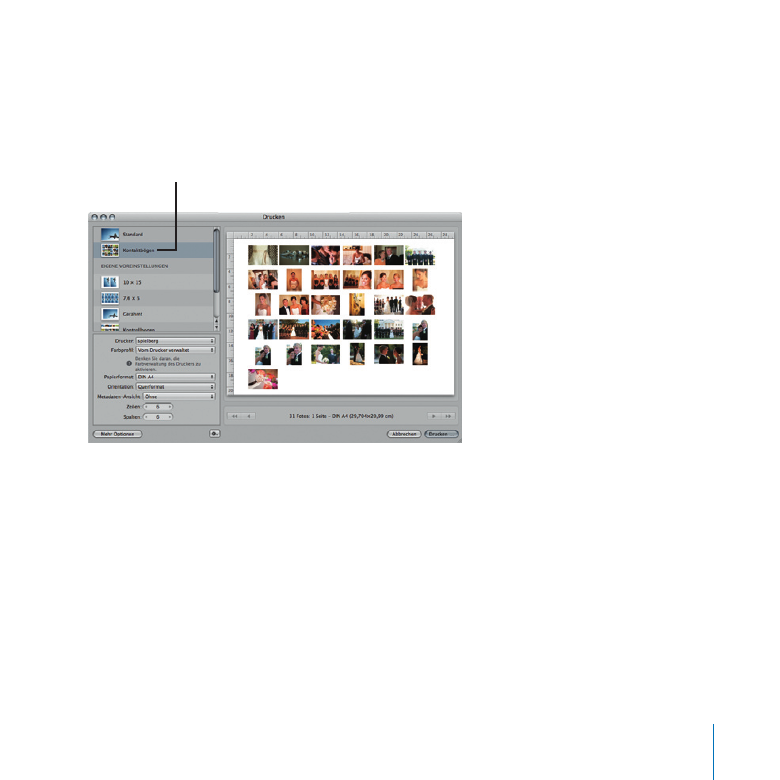
Kapitel 10
Drucken mit Aperture
151
Wenn Sie Kontaktbögen drucken, übernimmt Aperture alle Layoutarbeiten für Sie. Sie
können die Anzahl der Seiten bzw. die Anzahl der Spalten auf einer Seite angeben.
Aperture passt dann die Größe der Bilder gemäß Ihren Einstellungen an
Wählen Sie „Kontaktbögen“, um
einen Kontaktbogen zu drucken.
Vorbereitende Schritte
Wählen Sie im Informationsfenster „Mediathek“ das Projekt „Elizabeth & Daniel“ im
1
Ordner „Weddings“ aus.
Wählen Sie ein Bild im Bereich „Browser“ aus. (Es spielt keine Rolle, welches Bild Sie
2
wählen.)
Wählen Sie „Ablage“ > „Abzug drucken“.
3
Wählen Sie „Drucker hinzufügen“ aus dem Einblendmenü „Drucker“ aus.
4
Wird Ihr Drucker im Dialogfenster nicht angezeigt, besuchen Sie die Website Ihres
Druckerherstellers und laden Sie die neusten Treiber.
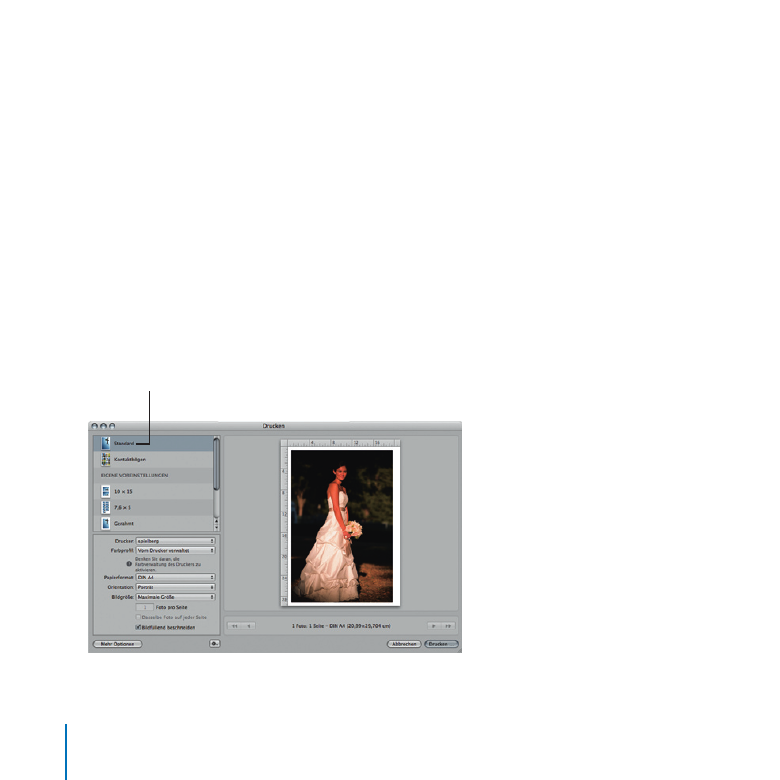
152
Kapitel 10
Drucken mit Aperture
Wählen Sie Ihren Drucker aus und klicken Sie dann auf „Hinzufügen“.
5
Klicken Sie auf „Abbrechen“.
6
Jetzt kann Aperture die Datei über Ihren Drucker drucken.
Zum Ausprobieren
Drucken Sie ein einzelnes Bild
Wählen Sie das Bild „071014_King_0582“ im Projekt „Elizabeth & Daniel“ aus.
1
Wählen Sie „Ablage“ > „Abzug drucken“.
2
Wählen Sie „Standard“ in der Liste der Voreinstellungen im Druckfenster aus.
3
Wenn das Bild nicht korrekt ausgerichtet ist, wählen Sie „Portrait“ aus dem
Hinweis:
Einblendmenü „Ausrichtung“.
Wählen Sie „Standard“, um ein
einzelnes Bild pro Seite zu drucken.

Kapitel 10
Drucken mit Aperture
153
Wählen Sie aus dem Einblendmenü „Drucker“ den gewünschten Drucker aus.
4
Auf Ihrem Computer muss der richtige Druckertreiber für den ausgewählten
Wichtig:
Drucker installiert sein, da sonst nicht gedruckt werden kann. In der Dokumentation,
die Sie mit Ihrem Drucker erhalten haben, finden Sie Informationen zur Installation und
Aktualisierung der erforderlichen Druckersoftware.
Probieren Sie die Effekte der folgenden Druckoptionen aus:
5
Einblendmenü „Papierformat“:
Â
Wählen Sie ein Papierformat aus der Liste der verfüg-
baren Formate aus.
Einblendmenü „Ausrichtung“:
Â
Wählen Sie als Ausrichtung bei Bedarf „Porträt“.
Bildgröße:
Â
Wählen Sie eine Bildgröße für das gedruckte Bild aus. Bei Auswahl
von „Maximale Größe“ verwendet Aperture die größte für das Papierformat zu-
lässige Bildgröße. Bei Auswahl von „Anpassen“ können Sie die gewünschten
Bildabmessungen selbst angeben.
Klicken Sie auf „Drucken“.
6
Klicken Sie anschließend wieder auf „Drucken“, um Ihr Bild zu drucken.
7
Drucken einer Bilderserie, wobei jedes Bild auf einem separaten Blatt gedruckt wird
Wählen Sie im Bereich „Browser“ verschiedene Bilder im Projekt „Elizabeth & Daniel“ aus.
1
Wählen Sie „Ablage“ > „Abzüge drucken“.
2
Wählen Sie „Standard“ in der Liste der Voreinstellungen im Druckfenster aus.
3
Geben Sie das Papierformat, die Ausrichtung und die Bildgröße für die Fotos an.
4
Wenn Sie eine Bildgröße wählen, die so klein ist, dass mindestens zwei Fotos auf die
5
Seite passen, wird das Feld „Fotos pro Seite“ verfügbar. Geben Sie „1“ in das Feld ein, um
anzugeben, dass pro Seite ein Bild gedruckt werden soll.
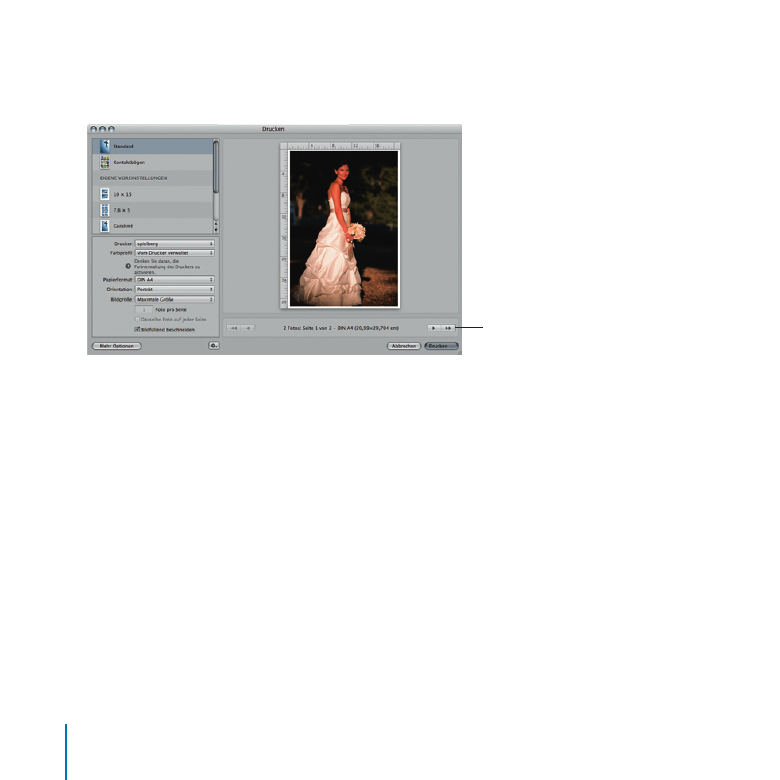
154
Kapitel 10
Drucken mit Aperture
Klicken Sie auf den Links- und Rechtspfeil im Dialogfenster, um vorwärts und rückwärts
6
durch die Bilder zu blättern und sie zu prüfen.
Pfeiltaste für die Navigation
Klicken Sie auf „Drucken“.
7
Klicken Sie anschließend wieder auf „Drucken“, um Ihre Bilder zu drucken.
8
Drucken eines Kontaktbogens mit Bildern
Wählen Sie im Bereich „Browser“ alle Bilder im Projekt „Elizabeth & Daniel“ aus, indem
1
Sie die Tastenkombination „Befehl-A“ drücken.
Wählen Sie „Ablage“ > „Abzüge drucken“.
2
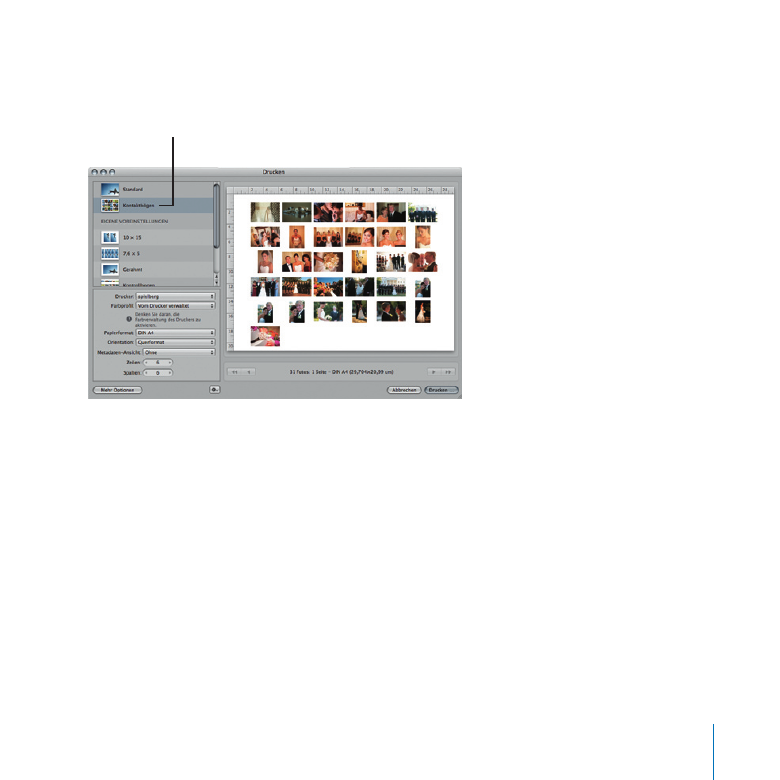
Kapitel 10
Drucken mit Aperture
155
Wählen Sie „Kontaktbögen“ in der Liste der Voreinstellungen aus. Jetzt ist Aperture für
3
das Drucken mehrerer Bilder pro Seite konfiguriert.
Wählen Sie „Kontaktbögen“.
Wählen Sie „Querformat“ aus dem Einblendmenü „Ausrichtung“ aus.
4
Probieren Sie die Effekte der folgenden Druckoptionen aus:
5
Einblendmenü „Metadaten-Ansicht“:
Â
Wählen Sie eine Metadaten-Voreinstellung aus,
um anzugeben, welche Metadaten zu jedem Bild gedruckt werden sollen.
Werteregler „Zeilen“ und „Spalten“:
Â
Verwenden Sie die Werteregler, um die Anzahl der
Zeilen und Spalten mit Bildern anzugeben, die auf der Seite gedruckt werden sollen.
Aperture passt die Größe der Bilder automatisch basierend auf der Anzahl der Zeilen
und Spalten an.
Überprüfen Sie das Layout Ihres Kontaktbogens im Vorschaubereich.
Klicken Sie auf „Drucken“.
6
Klicken Sie anschließend wieder auf „Drucken“, um Ihren Kontaktbogen zu drucken.
7
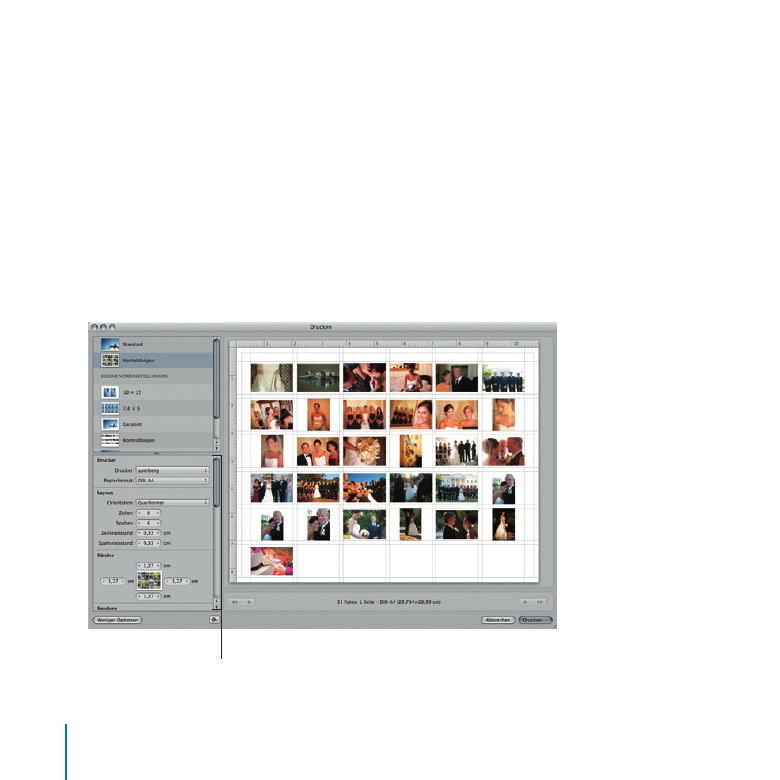
156
Kapitel 10
Drucken mit Aperture